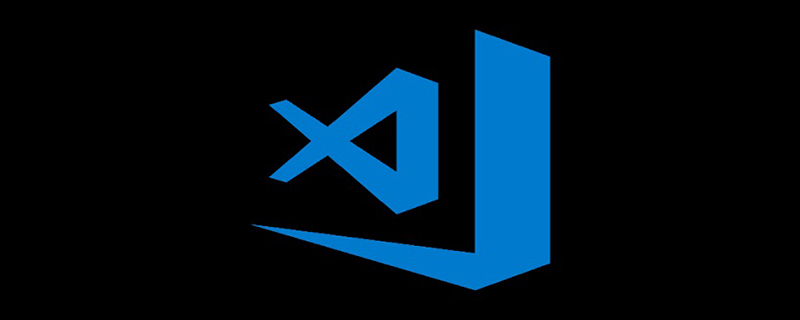
在左侧扩展中搜索Debugger for Chrome并点击安装
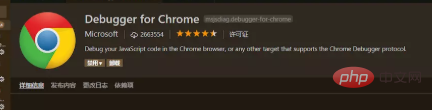
在自己的html工程目录下面点击f5,或者在左侧选择调试按钮
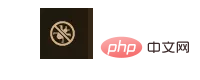
选择下拉按钮,会有一个添加,选择chrome
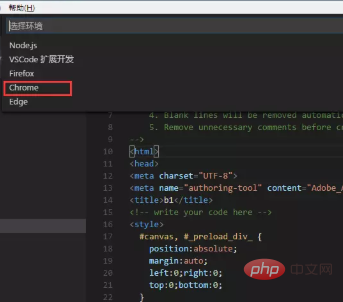
之后会出现laungh.json的配置文件在自己的项目目录下面
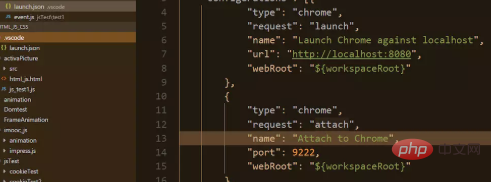
不过对于不同的代码文件要调试的话,每次都需要修改一下配置文件
{ "version": "0.2.0", "configurations": [{ "type": "chrome", "request": "launch", "name": "Launch Chrome against localhost", "url": "http://localhost:8080", "webRoot": "${workspaceRoot}" }, { "type": "chrome", "request": "attach", "name": "Attach to Chrome", "port": 9222, "webRoot": "${workspaceRoot}" }, { "name": "Launch index.html (disable sourcemaps)", "type": "chrome", "request": "launch", "sourceMaps": false, "file": "${workspaceRoot}/jsTest/test1/test1.html" #每次需要修改这里的文件地址 } ]}
到这里就可以进行调试了,在

中选择 Launch index.html (disable sourcemaps) 调试项,按f5调试,会出现,同时打开goole浏览器,点击
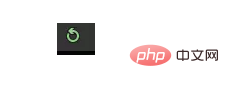
即可进入调试阶段。
相关文章教程推荐:vscode教程
以上就是怎么在vscode中调试js代码的详细内容,更多请关注24课堂在线网其它相关文章!






